附註: 我們想要以您的語言,用最快的速度為您提供最新的說明內容。本頁面是經由自動翻譯而成,因此文中可能有文法錯誤或不準確之處。讓這些內容對您有所幫助是我們的目的。希望您能在本頁底部告訴我們這項資訊是否有幫助。此為英文文章出處,以供參考。
適用於行動裝置的 Office 應用程式會自動設定預設邊界周圍每一頁。在 Word 中,您可以輕鬆從圖庫中,可變更空白字元多少框線的文字或其他文件中的內容中選擇不同的邊界。在 PowerPoint 中,您可以調整的高度或寬度的文字方塊,以變更邊界。然而,您就無法變更 Excel 中的邊界。
附註: 您無法在行動裝置的 Office 應用程式中建立自訂的邊界。
在您的 Android 平板電腦或手機上
附註: 僅適用於 Office 內部人員使用自訂的邊界。這項功能僅提供給加入 Office 測試人員計畫的 Microsoft 365 訂閱者使用。 如果您是 Microsoft 365 訂閱者,請確定您有最新版的 Office。
-
在 Android 平板電腦,點選 [版面配置]。在 Android 手機上點選 [編輯] 圖示
![[編輯] 圖示](https://support.content.office.net/zh-tw/media/16fa2b50-bdf8-48fa-8555-49567f6fa1d2.png)
-
在 [版面配置] 索引標籤中,點選 [邊界]。
![[版面配置] 索引標籤](https://support.content.office.net/zh-tw/media/8eb9b665-4461-4761-bda5-742c2a7d1a4a.png)
-
從下拉式圖庫中選取 [邊界]。每個選取範圍顯示邊界度量單位。
若要設定的對頁邊界,請從下拉式清單中選取左右對稱。
若要設定您自己的邊界,從下拉式清單中選取 [自訂邊界] ,然後指定頂端、 左邊、 右邊及下邊界度量單位。
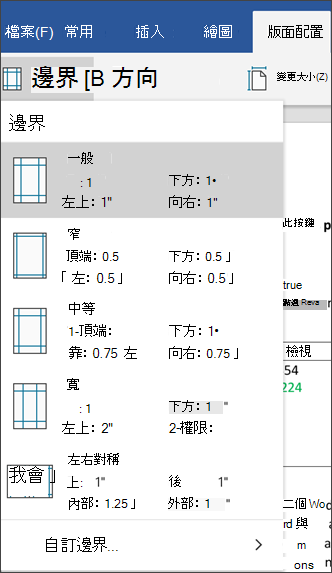
在 PowerPoint 中,您可以變更邊界,藉由變更的文字方塊大小。點選 [文字] 方塊,然後使用 
您無法變更 Android 平板電腦或手機版 Excel Mobile 中的邊界。
在您的 iPad 或 iPhone 上
-
在 iPad 上點選 [版面配置]。如果您使用 iPhone,點選 [編輯] 圖示
![[編輯] 圖示](https://support.content.office.net/zh-tw/media/cd4b1428-764b-44ce-854f-f87e2d564d63.png)
-
在 [版面配置] 索引標籤中,點選 [邊界]。
![[版面配置] 索引標籤](https://support.content.office.net/zh-tw/media/1e7a69a2-7544-45bb-8ec2-eae9ed7b5fc4.png)
-
從下拉式圖庫中選取 [邊界]。每個選取範圍顯示邊界度量單位。
若要設定的對頁邊界,請從下拉式清單中選取左右對稱。
若要設定您自己的邊界,從下拉式清單中選取 [自訂邊界] ,然後指定頂端、 左邊、 右邊及下邊界度量單位。
![顯示 [邊界] 選項](https://support.content.office.net/zh-tw/media/cc057d83-feb2-402e-b68b-63f74e4b474b.png)
在 PowerPoint 中,您可以變更邊界,藉由變更的文字方塊大小。點選 [文字] 方塊,然後使用 
您無法變更 iPad 或 iPhone 版 Excel Mobile 的邊界。
在 Windows 平板電腦或手機上
-
在 Windows 平板電腦上點選 [版面配置]。如果您使用的 Windows phone,請點選 [省略符號

-
在 [版面配置] 索引標籤中,點選 [邊界]。
![[版面配置] 索引標籤](https://support.content.office.net/zh-tw/media/6b24185a-7634-462b-81a9-d5b6f3911b75.png)
-
從下拉式圖庫中選取 [邊界]。每個選取範圍顯示邊界度量單位。
若要設定的對頁邊界,請從下拉式清單中選取左右對稱。
若要設定您自己的邊界,從下拉式清單中選取 [自訂邊界] ,然後指定頂端、 左邊、 右邊及下邊界度量單位。
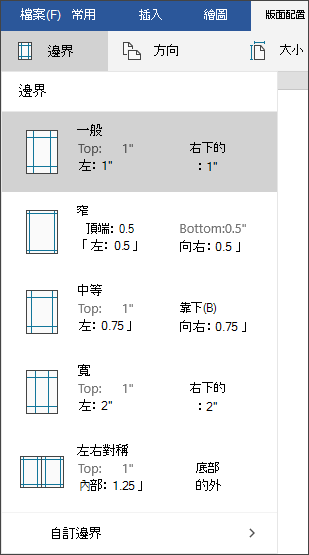
在 PowerPoint 中,您可以變更邊界,藉由變更的文字方塊大小。點選 [文字] 方塊,然後使用 
您無法變更 10 版 Excel Mobile Windows 平板電腦或手機的邊界。










